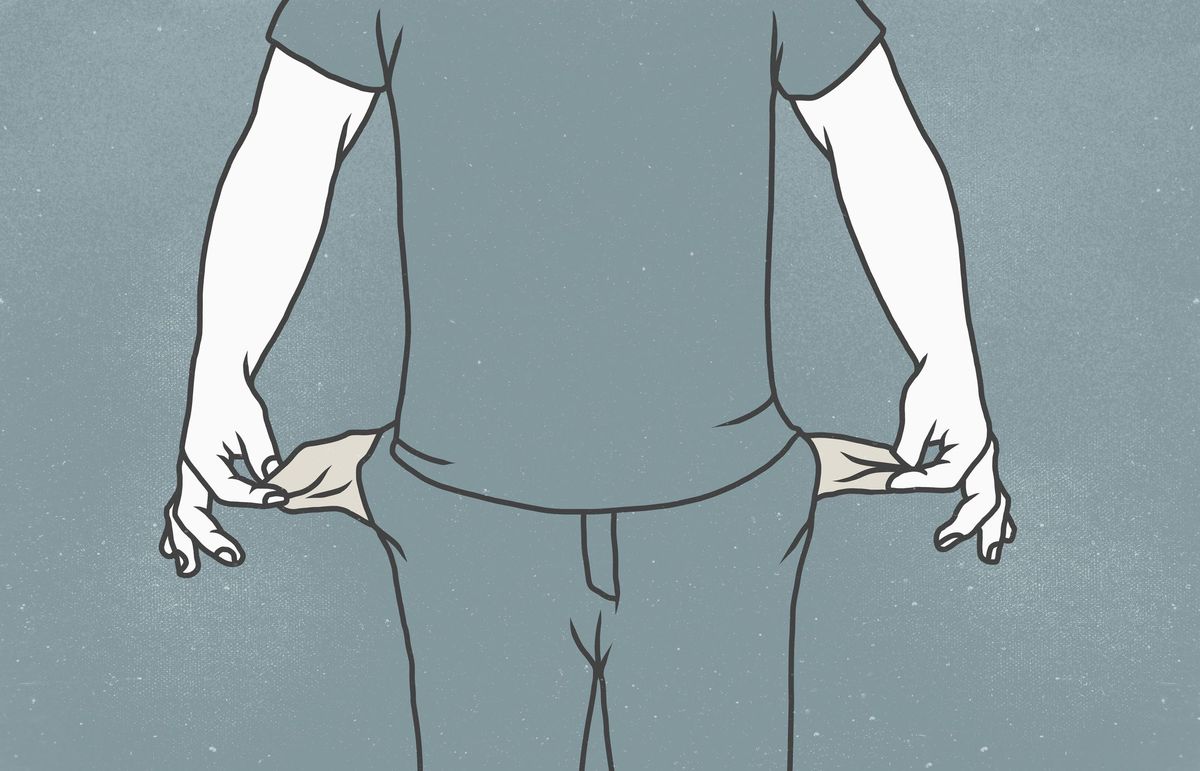Se skjulte filer i Windows 7, XP eller Vista

Det er virus som fjerner skjulte filalternativer i mappeinnstillinger. På den måten kan du ikke vise dem. Gjør dette for å gjenopprette disse alternativene:
Problemløsning 1
- Skriv inn menyen initiering og ...
- I Windows 7 og Vista
skrive regedit i feltet under og trykk Intro på tastaturet ditt. Bekreft varselet. - I Windows XP
Klikk til høyre på run, skriv regedit og trykk Intro.
- I Windows 7 og Vista
- Du får tilgang til Windows-registret. Du må endre ting i ham. Først opprett en kopi av deg selv dersom noe går galt:
- Å være i registret, klikk på arkiv -> Eksporter.
- Velg mappen der du vil lagre kopien og gi den et navn (Kopier av posten, for eksempel).
- Kontroller at alternativet er valgt nedenfor alt.
- trykk spare.
- Du kommer tilbake til registervinduet. Du vil se at den har flere mapper. Inne er det andre undermapper. For å legge inn dem må du dobbeltklikke på den tilsvarende.
- Se denne måten til mappen:
HKEY_LOCAL_MACHINE \ SOFTWARE \ Microsoft \ Windows \ CurrentVersion \ Explorer \ Avansert \ Folder \ Skjult - Se til høyre for en "nøkkel" av posten som den i dette bildet. Hvis det ikke vises:
- Høyreklikk på en tom del (hvit) til høyre. Velg ny. Og inne, Kjedeverdi (eller Alfanumerisk verdi i Windows XP og Vista).
- skrive Type som navn og trykk Intro.
- Dobbeltklikk på navnet (Type).
- skrive gruppe i informasjon feltet av verdien av det nye vinduet og trykk aksepterer.
- Lukk Windows-registeret.
- Skriv inn mappevalgene som jeg forklarer i Tab 1. Prøv igjen for å vise filene.
Reparer registeret

Noen ganger fjerner virus bare muligheten til å vise skjulte filer. Eller gjør det ikke til å fungere, selv om det vises i mappevalgene.
Problemløsning 2
- Skriv inn Windows-registeret som jeg forklarte i trinn 1 i Tab 2.
- Gå til registermappen:
HKEY_LOCAL_MACHINE \ SOFTWARE \ Microsoft \ Windows \ CurrentVersion \ Utforsker \ Avansert \ Folder \ Skjult \ SHOWALL
- Søk på høyre side for en nøkkel med navnet CheckedValue, skriv inn REG_SZ (som den i dette bildet).
Hvis du finner nøkkelen, klikker du på den med høyre knapp og trykker på fjerne. Bekreft advarselen og gå til neste trinn.
Hvis nøkkelen ikke leses ... - Opprett en ny nøkkel:
- Klikk med høyre knapp på en hvit del til høyre. Velg ny og inne, Verdi av DWORD.
- skrive CheckedValue som navn og trykk Intro.
- Dobbeltklikk på navnet (CheckedValue).
- Skriv 1 i verdiinformasjonsfeltet og trykk aksepterer.
- Lukk Windows-registeret.
- Åpner mappens alternativer (Tab 1). Aktiver alternativet for å vise filer og se om det fungerer.
Bruk Attrib-kommandoen

Dette er den manuelle måten å vise filer på. Bruk kommandoen Atrrib i Windows-kommandokonsollen (MS-DOS). Det brukes litt annerledes avhengig av om det er en USB eller mapper / filer på harddisken. Derfor separerer jeg begge sakene ...
SAK 1: Manuell kommando for å vise filer fra en USB
- Koble USB.
- Åpne menyen initiering og ...
- I Windows 7 og Vista
Klikk til høyre på utstyr.- I Windows XP
Klikk til høyre Min PC- Finn stasjonsbokstaven som er tildelt USB-en. Normalt er det F: eller G: og det vises som en flyttbar disk.
- Skriv inn MS-DOS-konsollen:
Start -> Alle programmer -> Tilbehør -> System symbol- Angi USB-stasjonsbokstaven (den du så i trinn 3) og trykk Intro (se bildet over til venstre)
- skriver:
attrib -r -s -h *. * / s / d
(trykk Intro igjen)- Vent til stasjonsbokstaven vises. Det kan ta lengre tid hvis USB inneholder mange filer eller mapper.
- skrive exit og trykk Intro å gå ut av MS-DOS.
- Hvis dette ikke virker, prøv å reparere Windows (kun Windows 7).
Viruset forblir aktivt, selv om du allerede ser USB-filene. Å bli kvitt ham:
- Koble USB og gjør en fullstendig skanning med et antivirusprogram. Microsoft Security Essentials er et gratis alternativ.
- Kopier USB-enhetene til harddisken.
- Formater USB.
Tilfelle 2: For å se filene på harddisken
- åpne:
Start -> Alle programmer -> Tilbehør -> System symbol - Gå inn i MS-DOS-konsollen i mappen som inneholder filen eller mappen du vil vise.
Bruk kommandoen dir (e Intro) for å se undermappene i hver mappe. Og kommandoen CD [undermappe navn] (e Intro) for å skrive inn dem.
MERK:
Kommandoene i bildet øverst til høyre viser alle mapper og skjulte filer i Mine dokumenter. - skriver:
attrib -r -s -h *. * / s / d
(og trykk Intro) - Lukk med exit og Intro MS-DOS-konsollen.